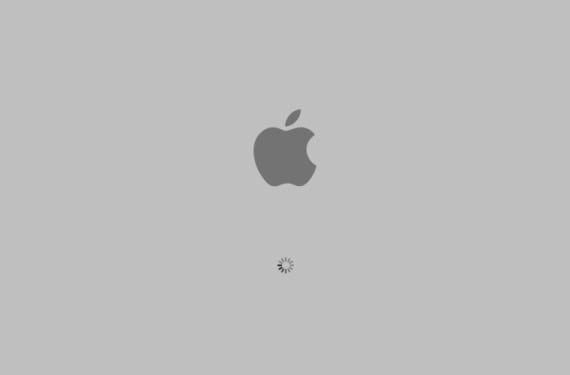
Όπως φαντάζομαι ότι γνωρίζετε ήδη, η Apple μας προσφέρει διαφορετικές επιλογές εκκίνησης κατά την εκκίνηση του Mac λύστε οποιοδήποτε πρόβλημα έχουμε, δηλαδή, διαγράψτε το PRAM για παράδειγμα ή απλώς ξεκινήστε τις επιλογές εκκίνησης για να εκκινήσετε ένα άλλο λειτουργικό σύστημα διαφορετικό από το OS X, όπως τα Windows, εάν το έχουμε ήδη εγκαταστήσει με το Bootcamp
Παρόλα αυτά, υπάρχουν διάφοροι συνδυασμοί πληκτρολογίου για την ενεργοποίηση άλλων επιλογών όπως ξεκινήστε την ασφαλή λειτουργία κρατώντας πατημένο το πλήκτρο Shift, ενεργοποιήστε τη διάγνωση υλικού πατώντας το πλήκτρο «D» ή το συνδυασμό Command + S για να ξεκινήσετε τη λειτουργία ενός χρήστη.
Ωστόσο, έχω παρατηρήσει ότι όταν χρησιμοποιώ μερικές φορές το πληκτρολόγιο Bluetooth της Apple το σύστημα αγνοεί τις παραγγελίες που δίνονται αμέσως μετά την επανεκκίνηση ή την πρώτη εκκίνηση καθώς οι συσκευές Bluetooth αναγνωρίζονται πλήρως μετά από ελέγχους συστήματος και φόρτωση υλικολογισμικού EFI με χαρακτηριστικό ήχο κατά την εκκίνηση, οπότε μερικές φορές δεν θα αναγνωρίζει εντολές, αν όχι, έχετε δώσει χρόνο για τα προγράμματα οδήγησης να φορτώσουν προηγουμένως, με τις καλύτερες συμβουλές να πατήστε το συνδυασμό πλήκτρων που θέλουμε μόλις τελειώσουμε να ακούσουμε τον ήχο της έναρξης.
Εν πάση περιπτώσει, είναι πιθανό ακόμη και να αφήσουμε την εκκίνηση να ακούγεται, δεν αναγνωρίζω το πληκτρολόγιο Bluetooth, έτσι θα δούμε πώς μπορούμε να το λύσουμε χωρίς να χρειαστεί να καταφύγουμε σε πληκτρολόγιο με φυσική σύνδεση USB. Το πρώτο πράγμα θα ήταν να ξεκινήσετε το σύστημα και να ξεκινήσετε το Terminal και αργότερα να εισαγάγετε αυτήν την εντολή:
sudo nvram boot-args = »ΑΞΙΑ»
Οι επιλογές για τοποθέτηση στη θέση «VALUE» θα ήταν:
- -S: Ενεργοποιεί τη λειτουργία ενός χρήστη
- -V: Ενεργοποιεί τη λεκτική λειτουργία
- -X: Ενεργοποίηση ασφαλούς λειτουργίας
- rd = DiskID: Αναγκάζει ένα συγκεκριμένο διαμέρισμα για εκκίνηση.
Ένα παράδειγμα για την ενεργοποίηση της ασφαλούς λειτουργίας και σε ένα συγκεκριμένο διαμέρισμα ενός δίσκου θα ήταν:
sudo nvram boot-args = »- x rd = disk2s1 ″
Από όσα γνωρίζετε, εάν αντιμετωπίζετε προβλήματα όταν πρόκειται για το σύστημα Αποδέχτηκα τις παραγγελίες κατά την έναρξη και χρειάζεστε μια συγκεκριμένη λειτουργία, απλά με αυτές τις εντολές μπορείτε να το κάνετε.
Περισσότερες πληροφορίες - Ελέγξτε την κατάσταση της μνήμης RAM με Memtest
Πηγή - Cnet
Ναι, πολύ ωραίο, αλλά αν το αναγκάσω να ξεκινήσει με ένα USB (για παράδειγμα GNU / Linux), πώς θα το κάνω να ξεκινήσω ξανά με MacOSX;